Pořízení platebních kalendářů
Pro pořízení nového záznamu platebního kalendáře slouží průvodce pořízením.
Pořízení nového platebního kalendáře znamená vytvořit samostatný zálohový doklad pro každou platbu dle platebního kalendáře.
Pořízení platebního kalendáře navazuje na proces zpracování dokladu VPO. Pořízení platebního kalendáře se provádí zahájením aktivity.
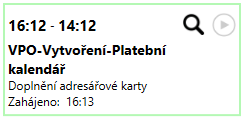
Po zahájení aktivity se zobrazí nejdříve informace o dokladu VPO a otevře se detail dokumentu pro pořízení platebního kalendáře. Po uložení průvodce VPO se zobrazí dialog pro zadání inicializačních údajů pro vytvoření platebního kalendáře.
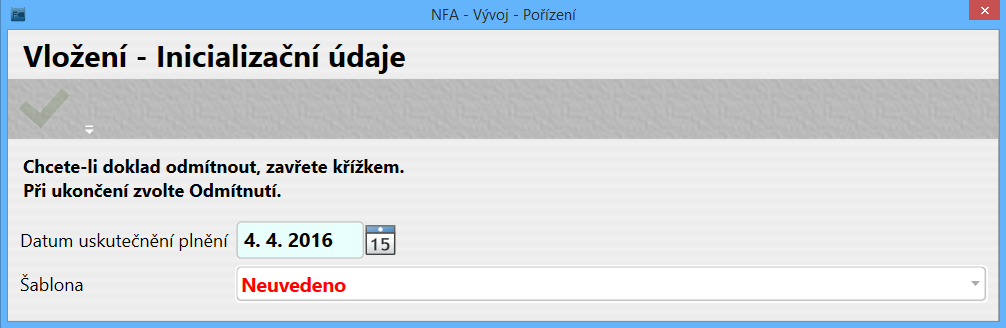
Pro pořízení platebního kalendáře je nutné, aby existovala šablona pro partnera podle dokladu VPO.
Průvodce je rozdělen na jednotlivé kroky, na kterých se zadávají postupně údaje sloužící k pořízení platebního kalendáře.
Popis jednotlivých kroků: